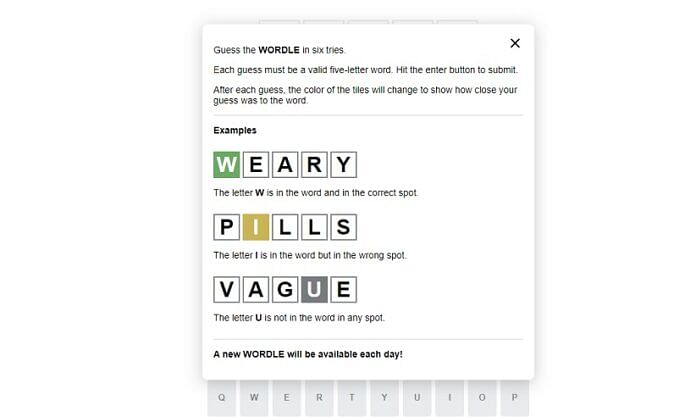TechDaily.id – Bagaimana cara main game Wordle offline? Dalam beberapa bulan terakhir, Wordle telah mendulang popularitas. Bahkan, game telah dijual ke The New York Times pada Januari dan sejak itu pindah ke web NYT.
Beruntung game Wordle masih gratis, meski Times telah mengubah beberapa jawaban asli. Setelah penjualan, beberapa orang khawatir Wordle akan ditempatkan di balik paywall oleh organisasi berita berbasis langganan itu.
Jika kamu khawatir kehilangan Wordle, jangan panik. Kamu dapat mengunduh game ini sekarang untuk terus memainkannya secara gratis di komputer, ponsel, atau tablet Anda selamanya — atau lebih tepatnya hingga daftar 2.315 jawaban Wordle habis pada Oktober 2027.
Pengguna Twitter Aaron Rieke memposting thread yang menjelaskan bagaimana Wordle berjalan sepenuhnya di browser web Anda. Secara teknis kamu tidak memerlukan internet untuk memainkan Wordle, karena semua kata harian di masa depan game ini disertakan langsung di halaman web (bahkan di NYT).
Jika kamu mengunduh arsip web Wordle, game ini hanya membutuhkan tanggal perangkat kamu saat ini untuk mengirimkan teka-teki kata baru setiap hari. Jika Anda ingin terus memainkan Wordle secara gratis, baca terus untuk mempelajari cara mengunduh Wordle di komputer atau ponsel cerdas Anda.
Cara Main Game Wordle Offline
Tidak masalah apakah kamu menggunakan Mac atau Windows, atau browser web apa pun yang Anda gunakan (Chrome atau Safari, misalnya), kamu dapat dengan mudah mengunduh Wordle ke komputer Anda.
1. Pertama, buka situs web resmi Wordle di browser web pilihan.
2. Selanjutnya, klik kanan di mana saja di halaman web.
3. Terakhir, simpan halaman ke komputer kamu menggunakan salah satu opsi di menu yang muncul.
Bergantung pada browser web yang digunakan, itu mungkin menampilkan Simpan Sebagai (Chrome) atau Simpan Halaman Sebagai (Safari). Apa pun pilihannya, itu harus mengunduh halaman web Wordle sebagai file HTML, sebagaimana dikutip dari Cnet.
Cara mengunduh Wordle di Android
Pada ponsel cerdas atau tablet Android, kamu juga dapat mengunduh halaman web ke perangkat kamu seperti di komputer desktop. Proses pengunduhan mungkin berbeda di seluruh browser web, jika menggunakan Chrome berikut ini caranya:
1. Pertama, buka situs web resmi Wordle di aplikasi Chrome.
2. Baru, ketuk menu tiga titik di pojok kanan atas.
3. Terakhir, tekan ikon unduh (panah menunjuk ke bawah pada sebuah garis) untuk mengunduh halaman web Wordle.
Cara mengunduh Wordle di iOS
Terakhir, kamu dapat mengunduh Wordle secara offline di iPhone atau iPad, tetapi opsi ini mengharuskan kamu untuk menggunakan browser web Microsoft Edge gratis, yang dapat diunduh dari App Store. Setelah kamu mengunduh Microsoft Edge, lakukan hal berikut:
1. Buka situs web resmi Wordle di Safari.
2. Ketuk tombol Bagikan.
3. Tekan Opsi di sebelah URL halaman web.
4. Pilih Arsip Web dan ketuk Selesai.
5. Ketuk Simpan ke File di lembar berbagi.
6. Pilih folder dan tekan Simpan.
Ini akan menyimpan halaman web Wordle ke aplikasi File kamu, tetapi kamu sekarang harus menemukan file itu sendiri dan membukanya di Microsoft Edge (tidak berfungsi di Safari atau Chrome).
Untuk melakukan ini:
1. Tekan dan tahan halaman web Wordle di File untuk membuka menu tindakan cepat.
2. Pilih Bagikan dari opsi yang muncul.
3. Pilih Tepi.
4. Ketuk Buka di Microsoft Edge.
Wordle akan terbuka sebagai halaman web offline di Microsoft Edge, yang dapat kamu mainkan tanpa terhubung ke internet, meskipun tidak akan mentransfer kemenangan atau coretan Anda.